このガイドでは、Google Mobile Ads Unity プラグインを使用して メディエーションで InMobi の広告を読み込んで表示する方法を説明します。ウォーターフォールと入札の両方の統合について説明します。また、広告ユニットのメディエーション設定に InMobi を追加する方法と、InMobi SDK とアダプタを Unity アプリに統合する方法についても取り上げます。
サポートされている統合と広告フォーマット
| 統合 | |
|---|---|
| 入札 | |
| ウォーターフォール | |
| フォーマット | |
| バナー | |
| インタースティシャル | |
| 特典 | |
要件
- 最新の Google Mobile Ads Unity プラグイン
- Unity 4 以降
- [入札の場合]: 入札でサポートされているすべての広告フォーマットを統合するには、InMobi 用 Google Mobile Ads メディエーション プラグイン 4.5.0 以降(最新バージョンを推奨)を使用します。
- Android にデプロイするには
- Android API レベル 23 以降
- iOS にデプロイする場合
- iOS のデプロイ対象のバージョンが 10.0 以降であること
- Google Mobile Ads Unity プラグインで構成された動作中の Unity プロジェクト。詳しくは、スタートガイドをご覧ください。
- メディエーションのスタートガイドの手順を完了していること
ステップ 1: InMobi の管理画面で構成を設定する
InMobi アカウントに登録します。
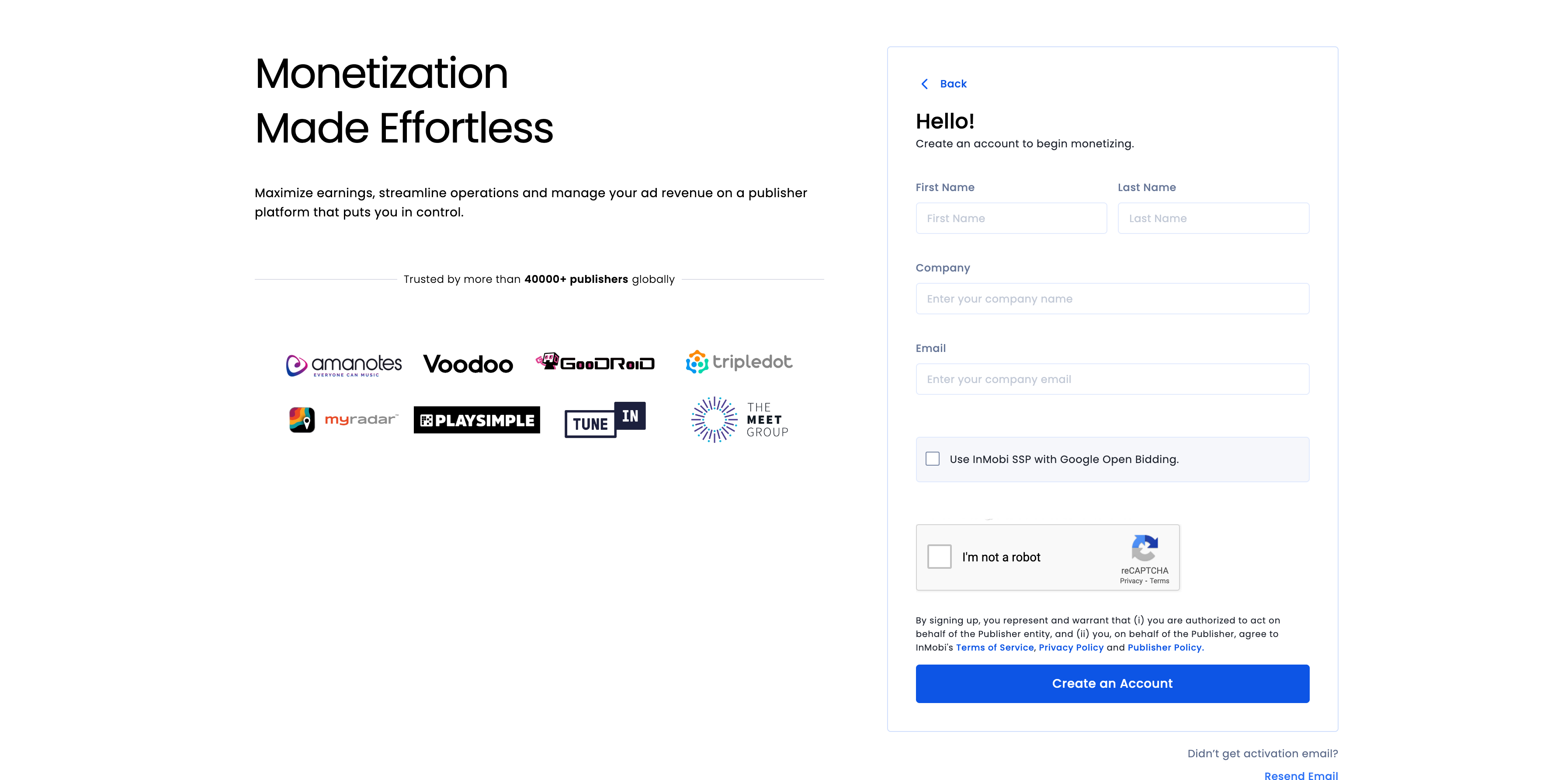
アカウントが確認されたら、ログインします。
アプリを追加
アプリを InMobi ダッシュボードに追加するには、[Inventory > Inventory Settings] をクリックします。
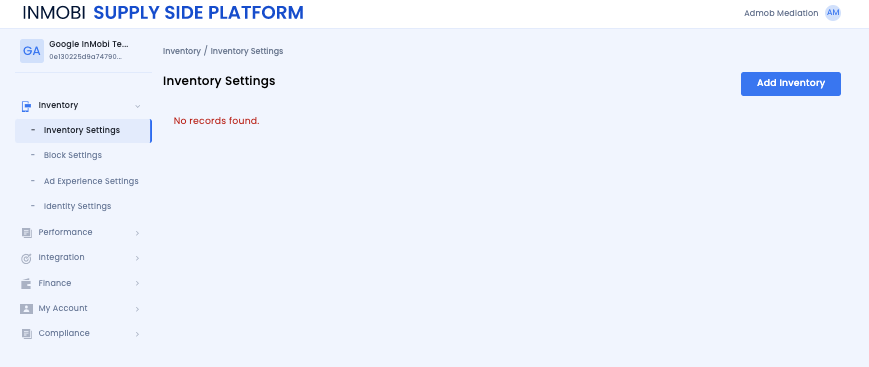
[インベントリを追加] をクリックし、プルダウン メニューから [モバイルアプリ] チャネルを選択します。
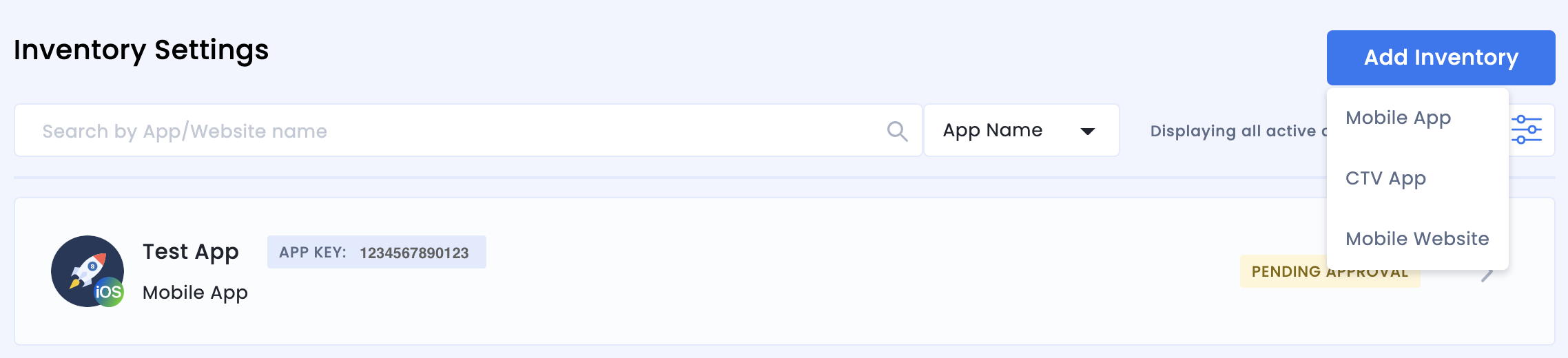
検索バーに公開済みのアプリストアの URL の入力を開始し、自動入力された結果からアプリを選択します。[続行] をクリックします。

アプリが公開されていない場合は、[手動でリンク] をクリックして、必要な詳細情報を入力します。[続行] をクリックします。
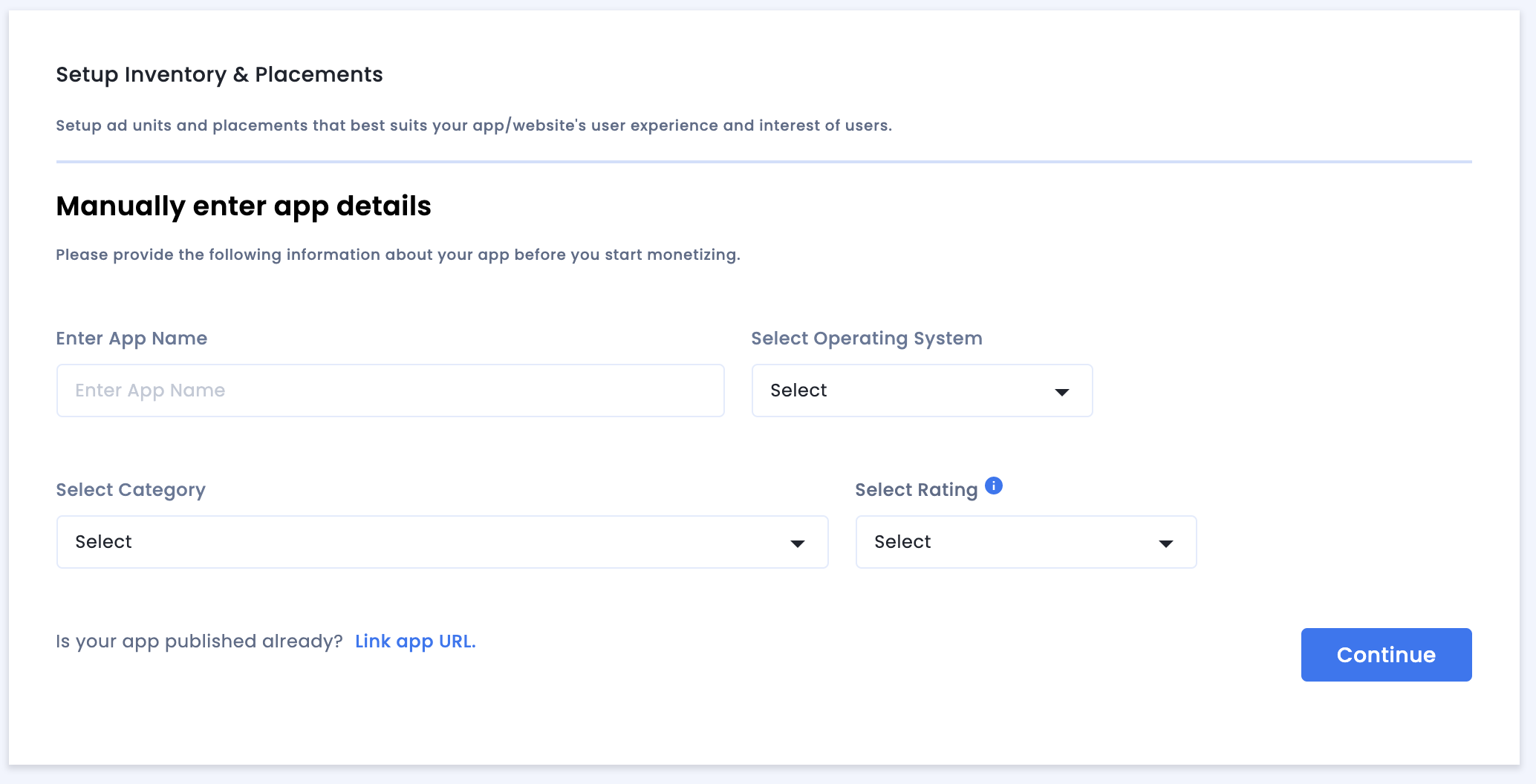
[アプリとウェブサイトのコンプライアンス] の設定を確認し、[保存してプレースメントを作成] をクリックします。
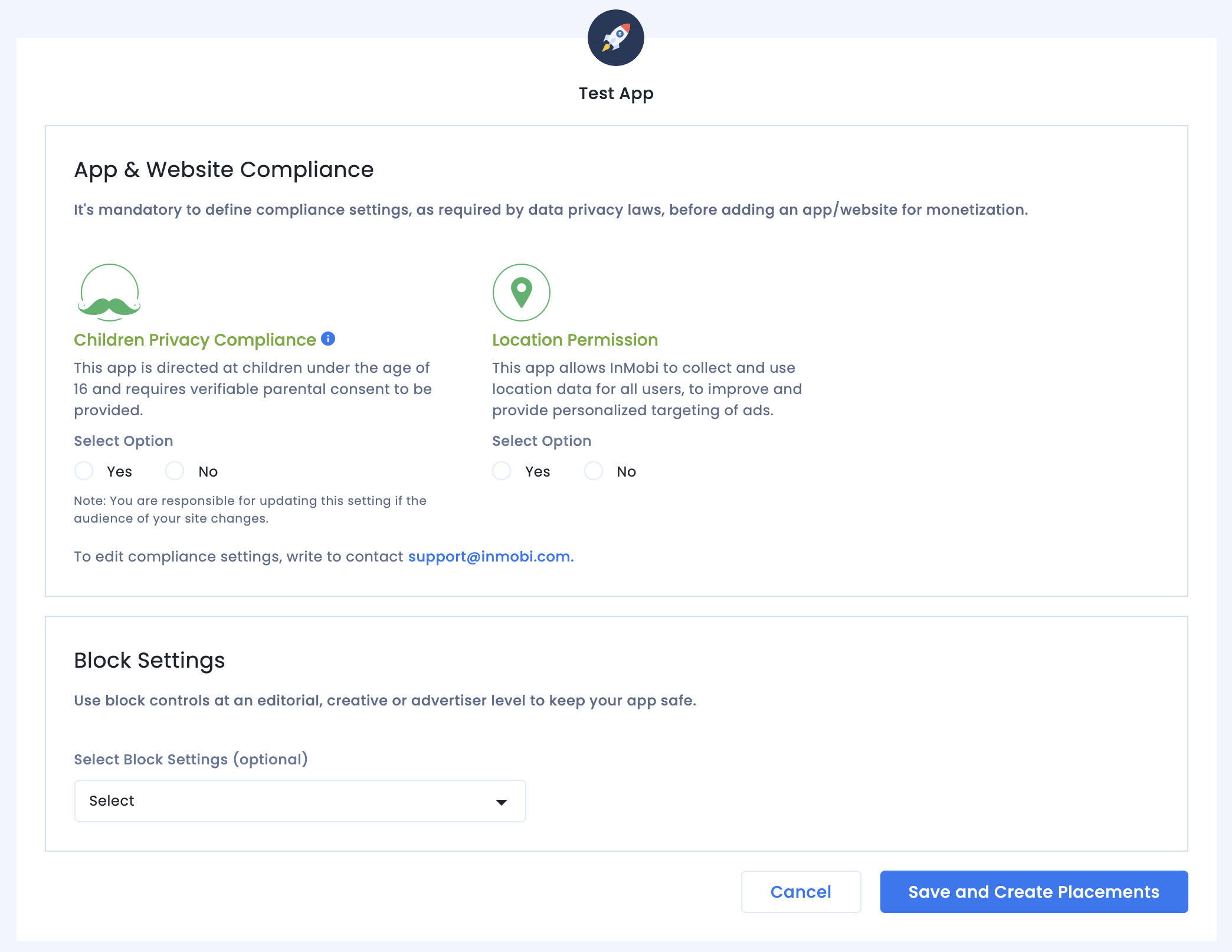
プレースメント
インベントリを設定すると、プレースメント作成ワークフローにリダイレクトされます。

入札
広告ユニットの種類を選択します。プレースメント名を入力し、[オーディエンス入札] と [パートナー] でそれぞれ [オン] と [Google Open Bidding] を選択して、フォームの残りの部分を入力します。完了したら、[プレースメントを作成] をクリックします。
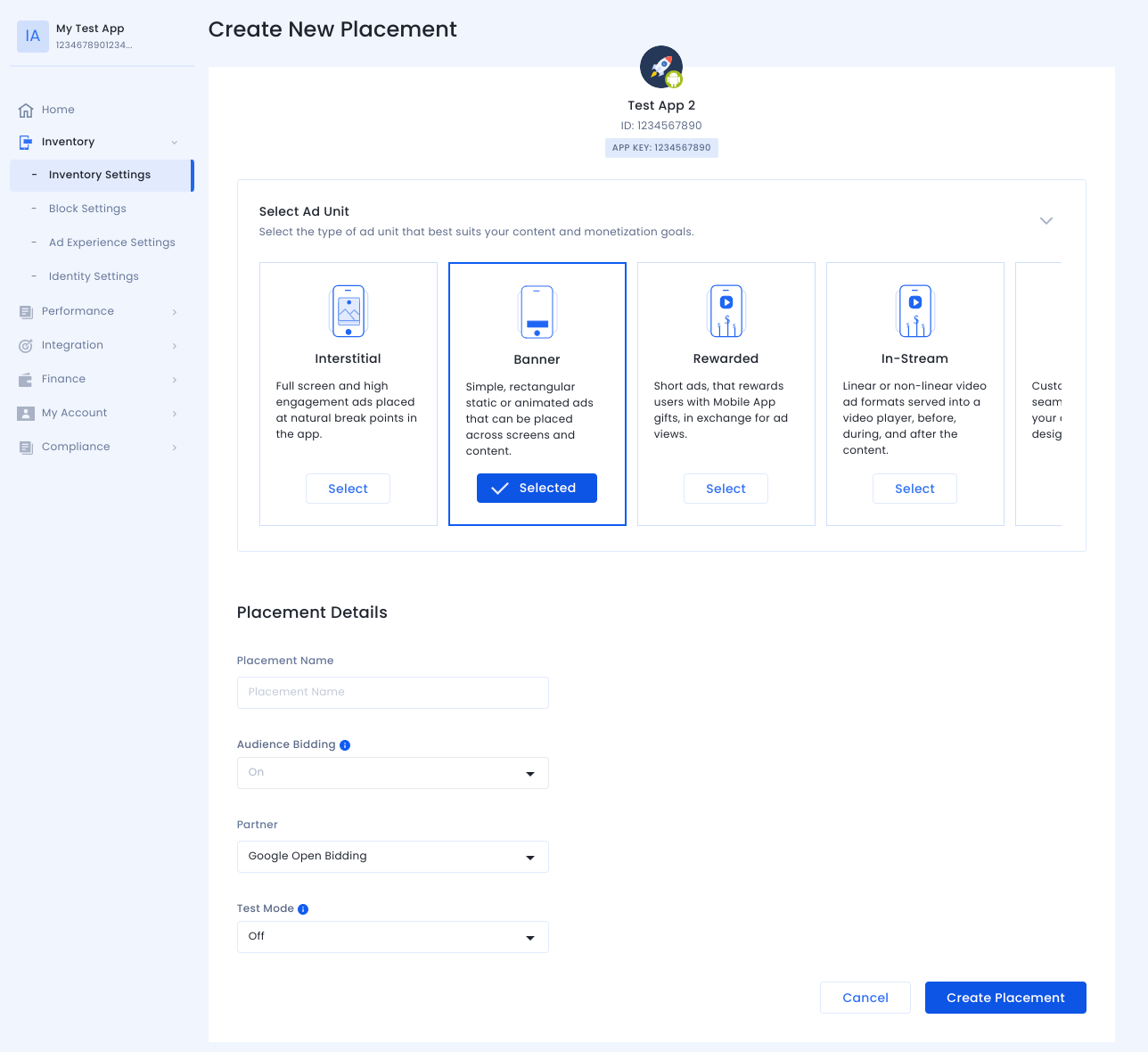
ウォーターフォール
広告ユニットの種類を選択します。次に、プレースメント名を入力し、[オーディエンス入札] で [オフ] を選択して、フォームの残りの部分を入力します。完了したら、[プレースメントを作成] をクリックします。
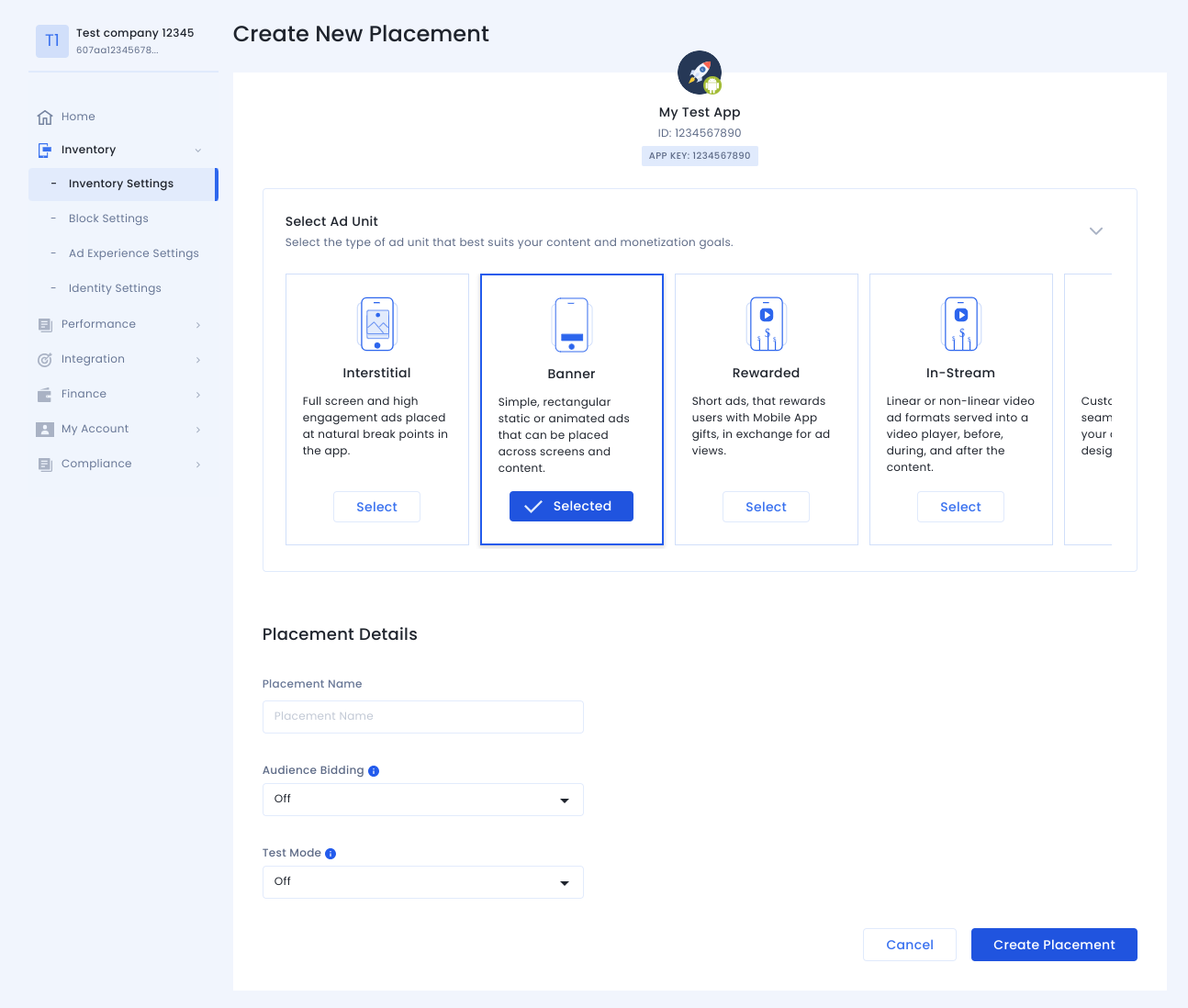
プレースメントが作成されると、その詳細が表示されます。プレースメント ID をメモします。この ID は、AdMob 広告ユニットの設定に使用します。
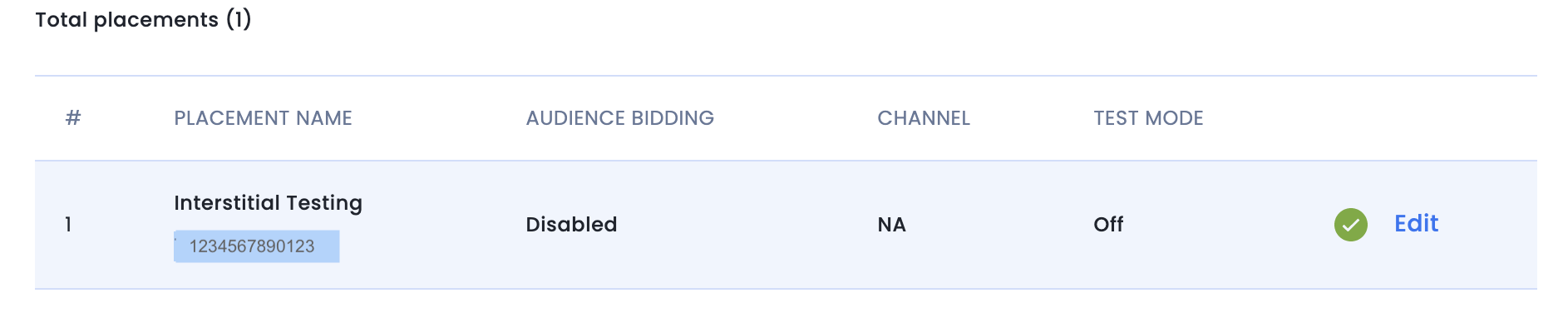
アカウント ID
InMobi アカウント ID は、[Finance(財務)> Payment Settings(お支払い設定)> Payment Information(お支払い情報)] で確認できます。
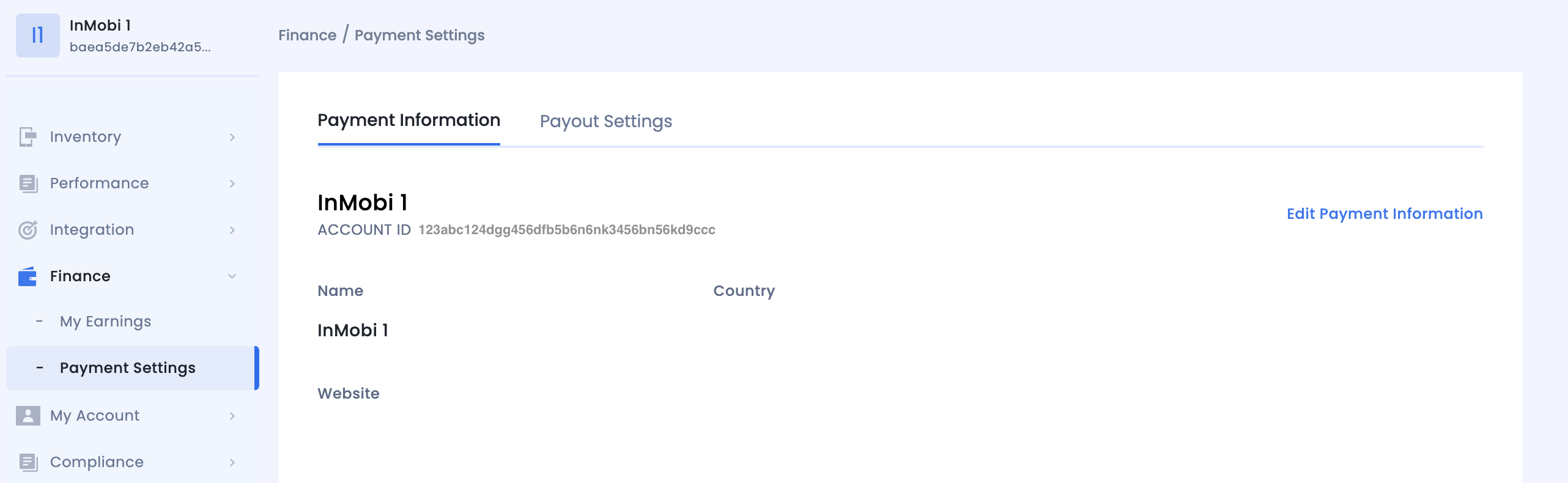
InMobi Reporting API キーを確認する
入札
入札統合の場合、この手順は必要ありません。
ウォーターフォール
[My Account] > [Account Settings] に移動します。[API キー] タブに移動し、[API キーを生成] をクリックします。
キーが必要なユーザーのメールアドレスを選択し、[API キーを生成] をクリックします。API キーとユーザー名/ログイン名を含むファイルが生成されます。
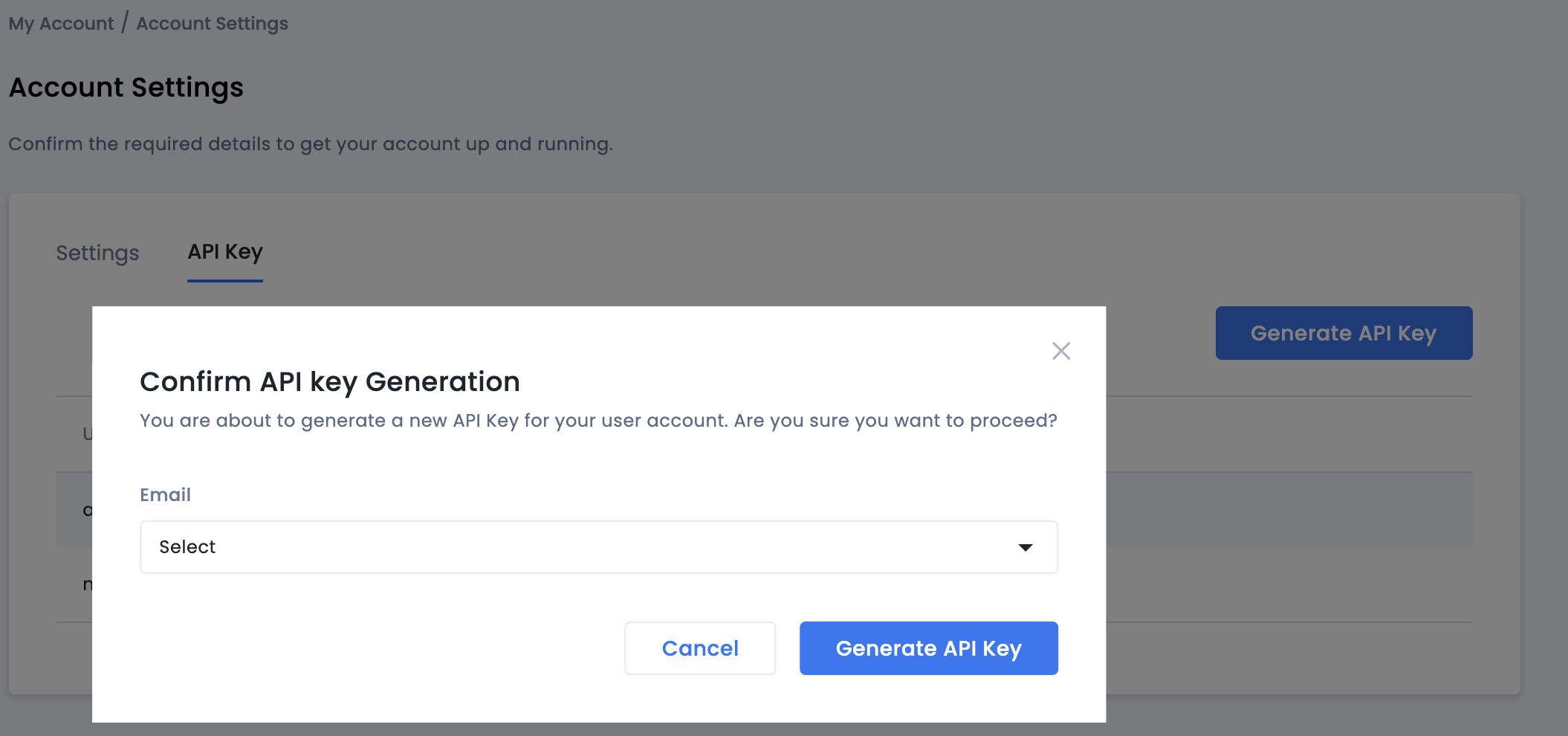
アカウントのパブリッシャー管理者は、すべてのユーザーの API キーを生成できます。以前に生成した API キーを忘れた場合は、[API キー] タブでメールアドレスにカーソルを合わせて API キーをリセットします。
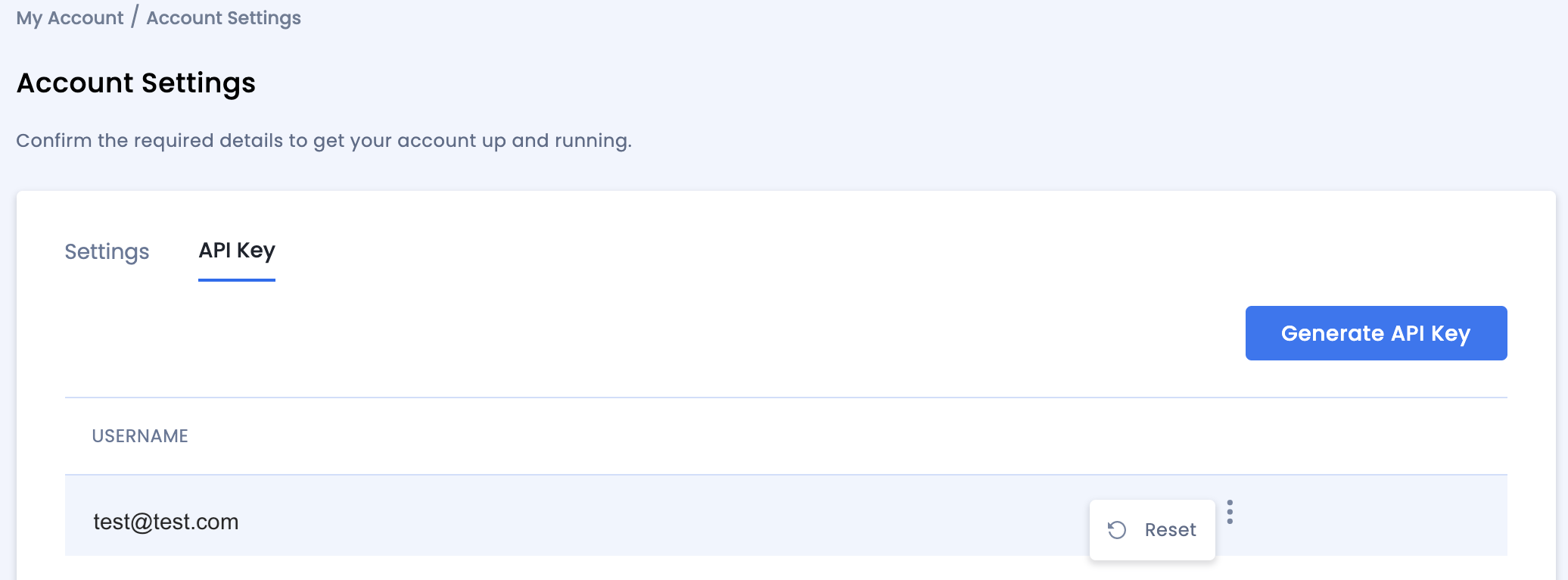
app-ads.txt を更新する
Authorized Sellers for Apps app-ads.txt は、承認されたチャネルでのみアプリ広告枠を販売できるようにする IAB Tech Lab が推進しているイニシアチブです。広告収益の大幅な減少を防ぐためには、app-ads.txt ファイルを実装する必要があります。まだ設定していない場合は、アプリの app-ads.txt ファイルを設定します。
InMobi に app-ads.txt を実装するには、パーソナライズされたコード スニペットを追加します。
テストモードをオンにする
すべてのライブ インプレッションまたは特定のテストデバイスのみで、プレースメントのテストモードを有効にします。
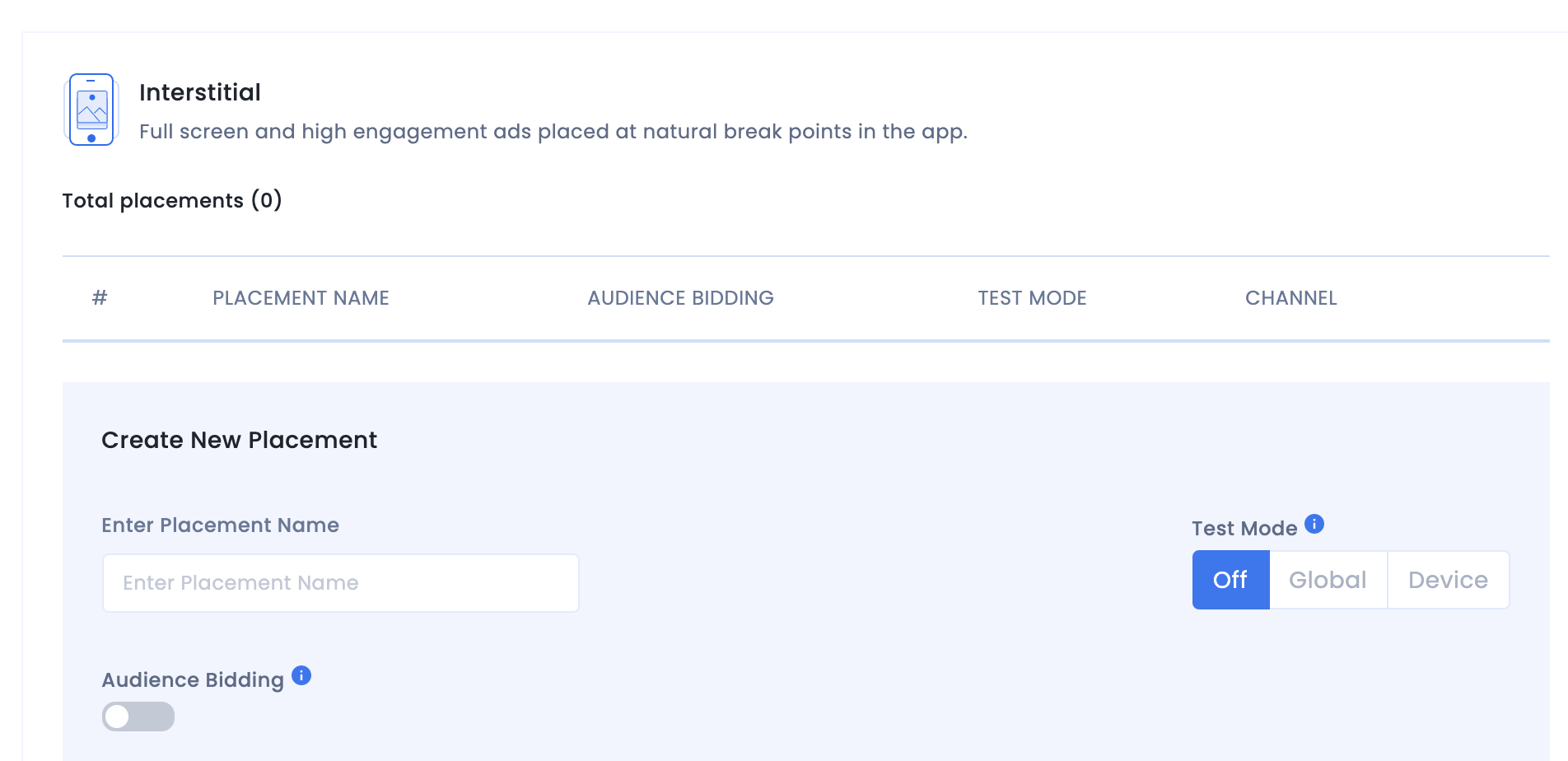
ステップ 2: AdMob の UI で InMobi のデマンドを設定する
広告ユニットのメディエーション設定を構成する
GDPR と米国の州規制の広告パートナー リストに InMobi を追加する
欧州の規制に関する設定と米国の州の規制に関する設定の手順に沿って、AdMob 管理画面の欧州および米国の州の規制に関する広告パートナーのリストに InMobi を追加します。
ステップ 3: InMobi SDK とアダプタをインポートする
OpenUPM-CLI
OpenUPM-CLI がインストールされている場合は、プロジェクトのルート ディレクトリから次のコマンドを実行して、Google Mobile Ads InMobi メディエーション プラグイン(Unity 向け)をプロジェクトにインストールできます。
openupm add com.google.ads.mobile.mediation.inmobiOpenUPM
Unity プロジェクト エディタで、[Edit] > [Project Settings] > [Package Manager] を選択して、Unity Package Manager の設定を開きます。
[Scoped Registries] タブで、次の詳細情報を使用して OpenUPM をスコープ付きレジストリとして追加します。
- 名前:
OpenUPM - URL:
https://package.openupm.com - スコープ:
com.google
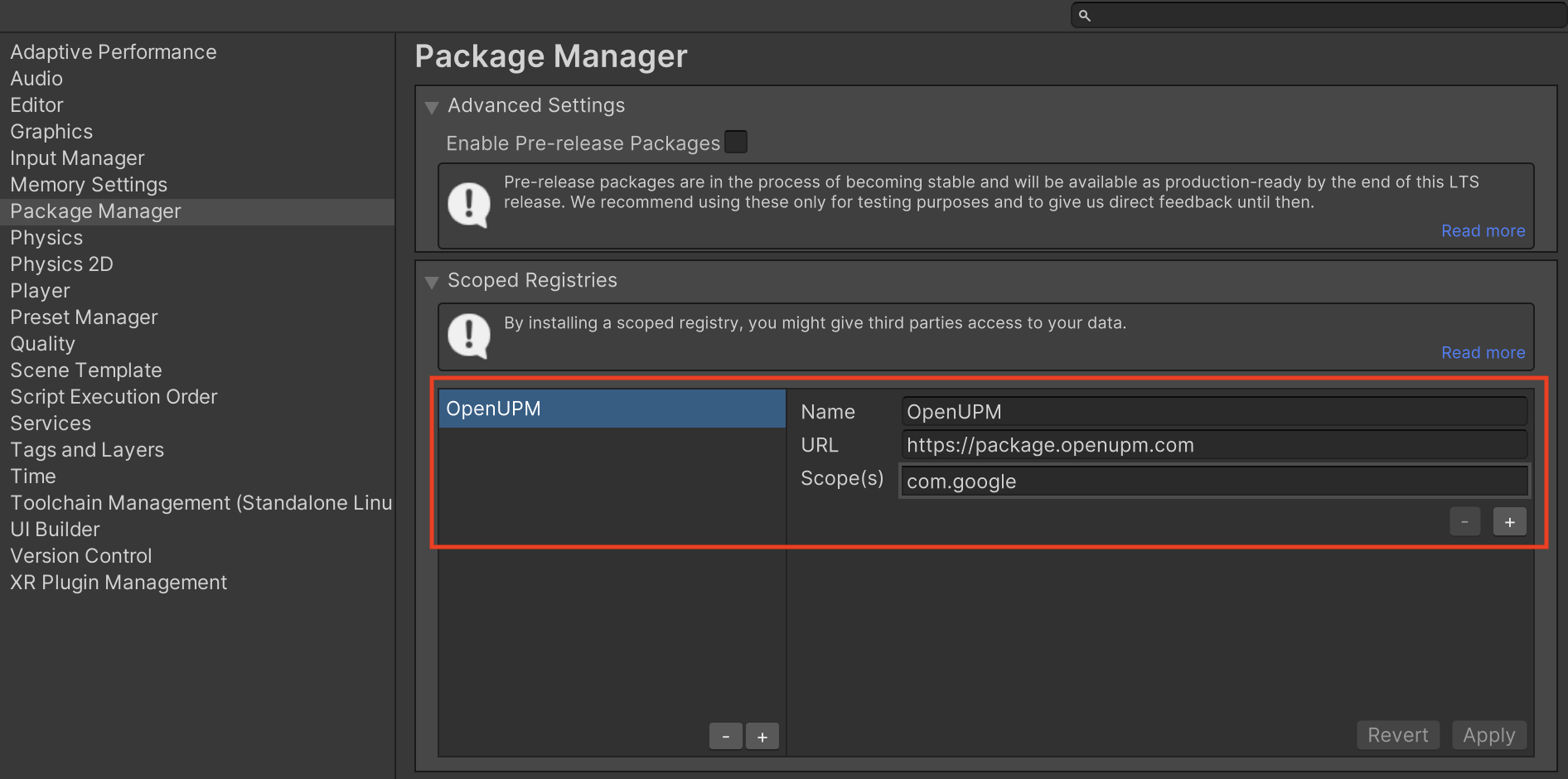
次に、[Window] > [Package Manager] に移動して Unity Package Manager を開き、プルダウン メニューから [My Registries] を選択します。
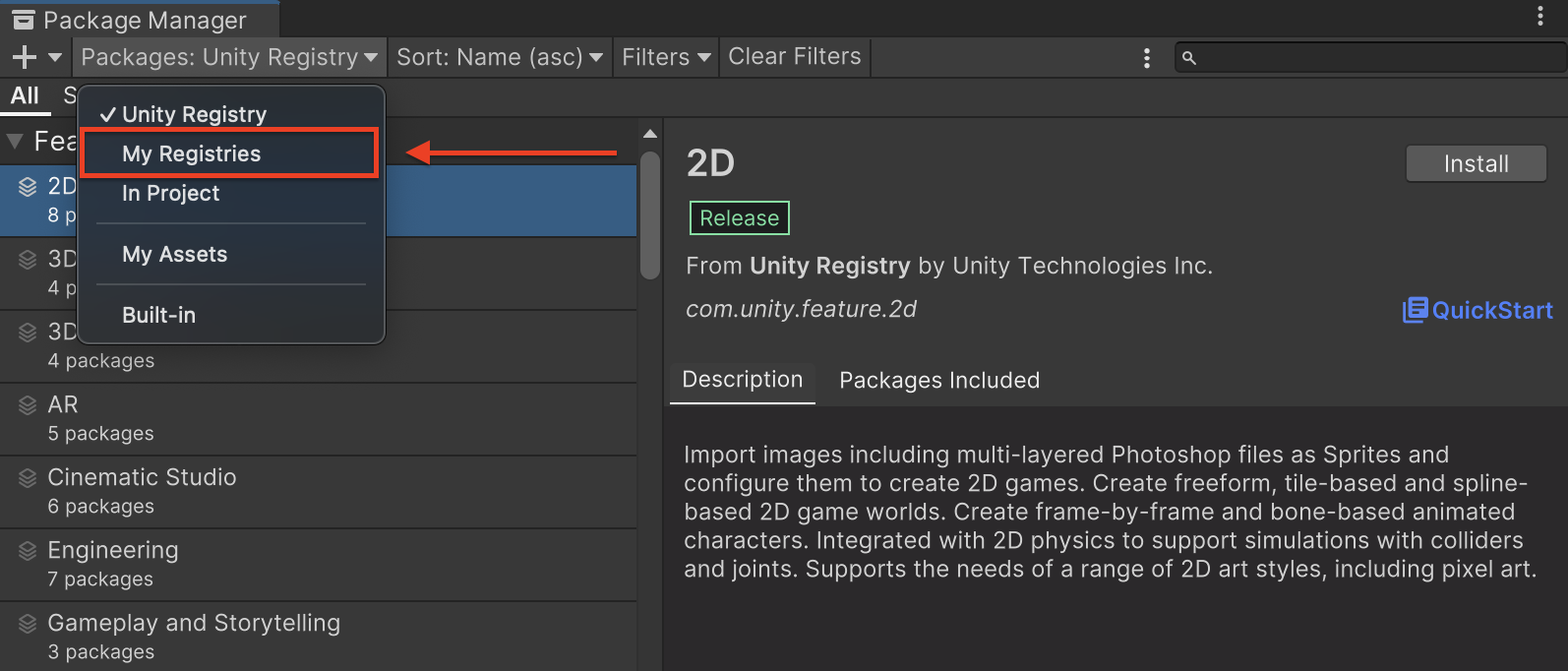
[Google Mobile Ads InMobi Mediation] パッケージを選択し、[Install] をクリックします。
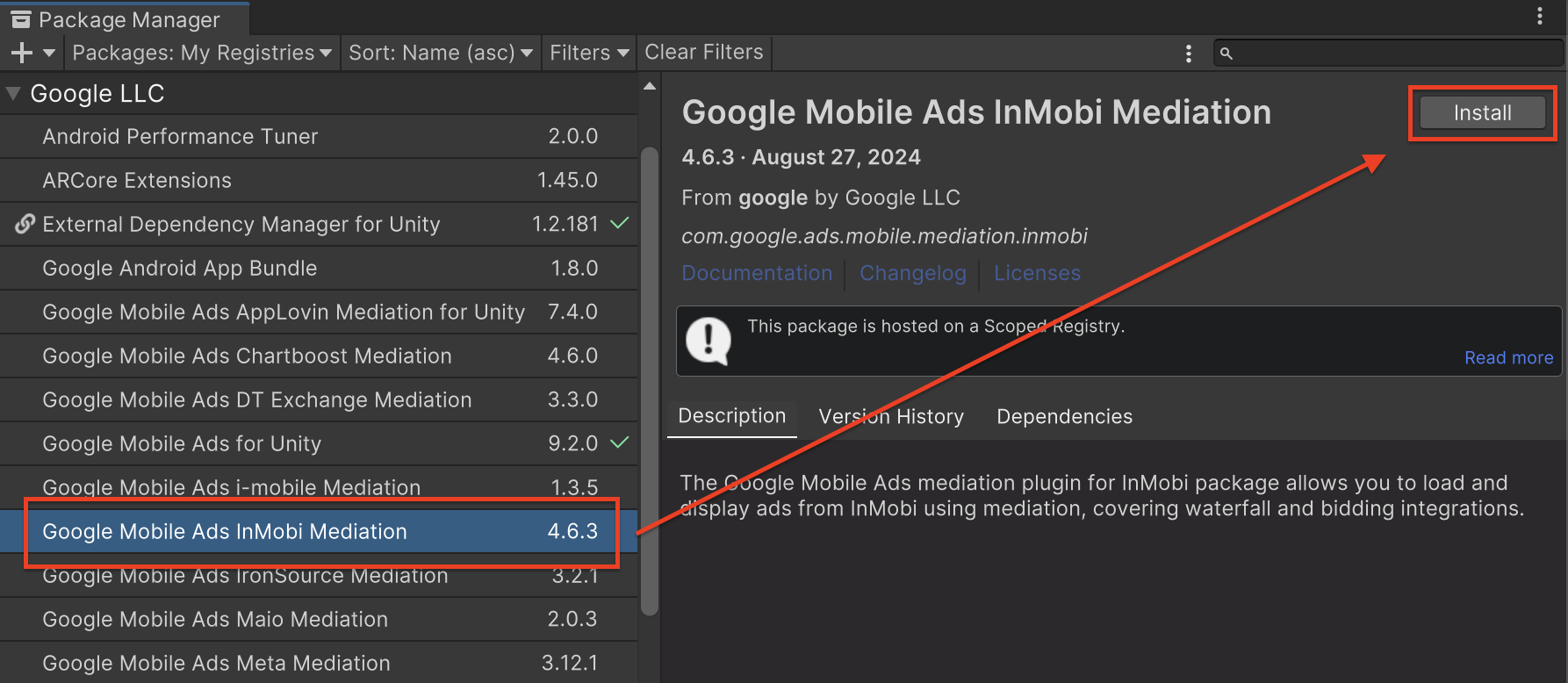
Unity パッケージ
変更ログのダウンロード リンクから InMobi 用 Google モバイル広告メディエーション プラグインの最新バージョンをダウンロードし、zip ファイルから GoogleMobileAdsInMobiMediation.unitypackage を抽出します。
Unity プロジェクト エディタで、[Assets](アセット) > [Import Package](インポート パッケージ) > [Custom Package](カスタム パッケージ)を選択し、ダウンロードした GoogleMobileAdsInMobiMediation.unitypackage ファイルを探します。すべてのファイルが選択されていることを確認して、[インポート] をクリックします。
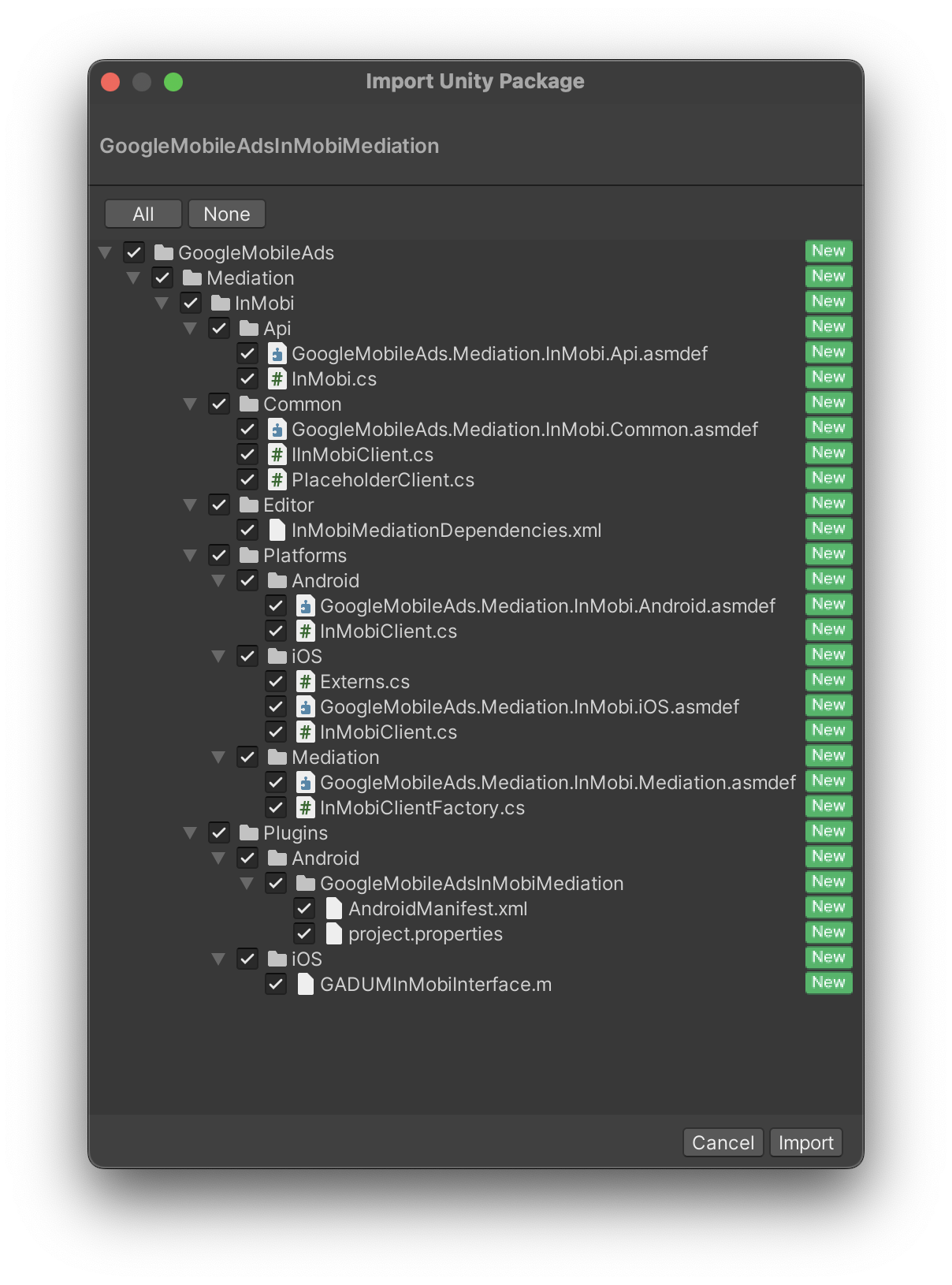
次に、[Assets] > [External Dependency Manager] > [Android Resolver] > [Force Resolve] を選択します。External Dependency Manager ライブラリにより、依存関係の解決が最初から実行され、宣言された依存関係が Unity アプリの Assets/Plugins/Android ディレクトリにコピーされます。
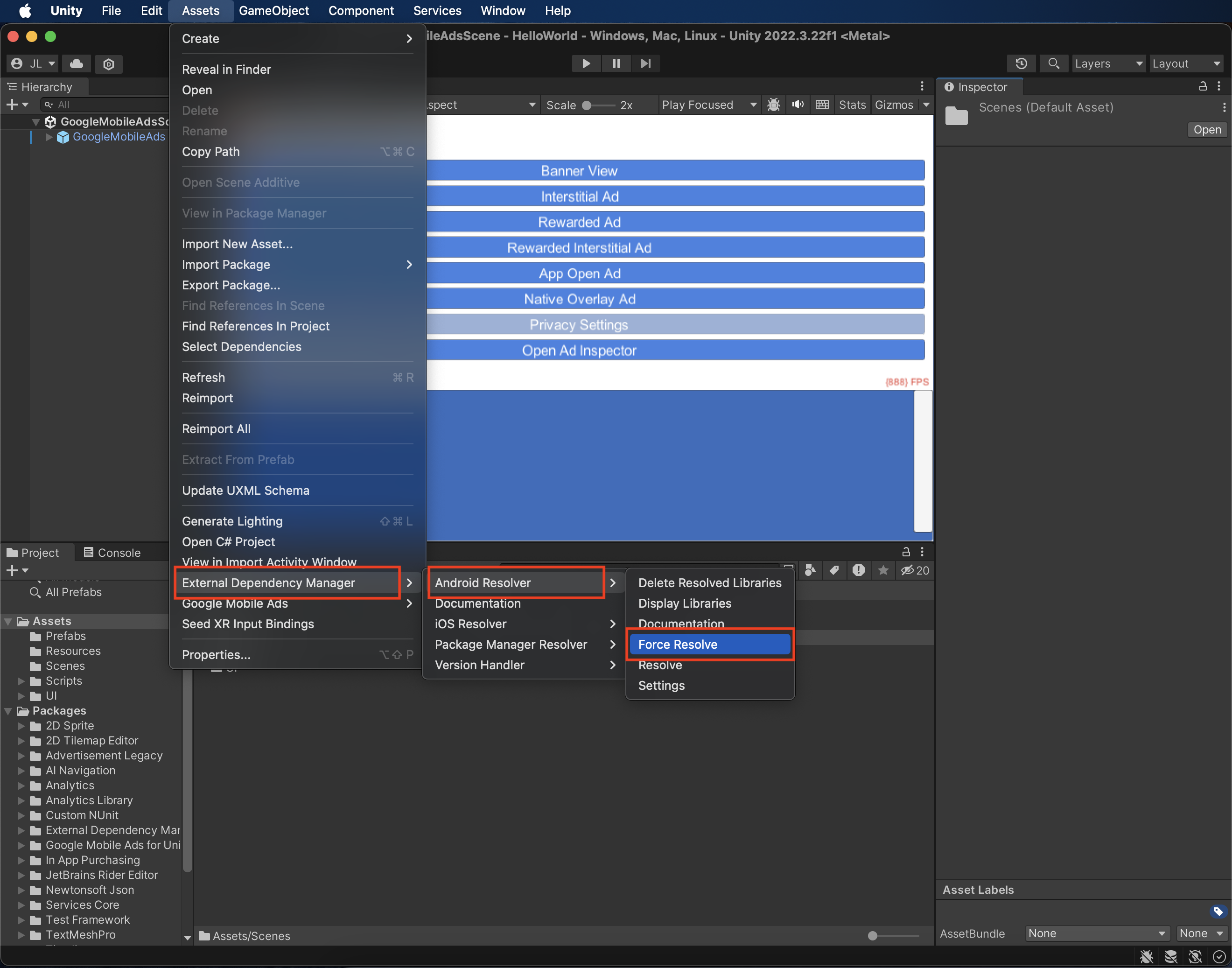
ステップ 4: InMobi SDK にプライバシー設定を実装する
EU ユーザーからの同意と GDPR
Google の EU ユーザーの同意ポリシーに準拠するには、欧州経済領域(EEA)、英国、スイスのユーザーに対して特定の情報を開示し、法律で義務付けられている場合は、Cookie やその他のローカル ストレージの使用、広告のパーソナライズを目的とした個人データの収集、共有、使用についてユーザーの同意を得る必要があります。このポリシーには、EU の e プライバシー指令と一般データ保護規則(GDPR)の要件が反映されています。パブリッシャー様には、同意がメディエーション チェーン内の各広告ソースに反映されていることを確認する責任があります。 Google は、同意に関するユーザーの選択をそのようなネットワークに自動的に渡すことはできません。
InMobi 向け Google モバイル広告メディエーション プラグイン バージョン 2.1.0 では、同意情報を InMobi に渡すことができる InMobi.UpdateGDPRConsent() メソッドが追加されました。次のサンプルコードは、同意情報を InMobi SDK に渡す方法を示しています。このメソッドを呼び出す場合は、Google Mobile Ads Unity プラグインで広告をリクエストする前に呼び出すことをおすすめします。
using GoogleMobileAds.Api.Mediation.InMobi;
using System.Collections.Generic;
// ...
Dictionary<string, string> consentObject = new Dictionary<string, string>();
consentObject.Add("gdpr_consent_available", "true");
consentObject.Add("gdpr", "1");
InMobi.UpdateGDPRConsent(consentObject);
この同意オブジェクトで InMobi が受け入れる可能性のあるキーと値について詳しくは、InMobi の GDPR 実装の詳細をご覧ください。
米国のプライバシー関連州法
米国の州のプライバシー法では、ユーザーが「個人情報」の「販売」を拒否する権利を付与することが義務付けられています(用語は法律の定義に基づく)。「販売者」のホームページにある「個人情報を販売しない」リンクから販売を拒否することができます。米国のプライバシー関連州法遵守ガイドでは、Google 広告の配信で制限付きデータ処理を有効にできますが、Google がこの設定をメディエーション チェーン内の各広告ネットワークに適用することはできません。そのため、メディエーション チェーン内で個人情報の販売に関与する可能性のある広告ネットワークを特定し、各ネットワークのガイダンスに沿って州法を遵守する必要があります。
InMobi の CCPA 設定を有効にする方法については、InMobi の CCPA ドキュメントをご覧ください。
ステップ 5: 必要な追加コードを追加する
Android
InMobi の統合にコードを追加する必要はありません。
iOS
SKAdNetwork の統合
InMobi のドキュメントに沿って、プロジェクトの Info.plist ファイルに SKAdNetwork 識別子を追加します。
ステップ 6: 実装をテストする
テスト広告を有効にする
AdMob 用のテストデバイスを登録し、InMobi 管理画面でテストモードを有効にしてください。
テスト広告を確認する
InMobi からテスト広告を受信していることを確認するには、InMobi(入札)と InMobi(ウォーターフォール)の広告ソースを使用して、広告インスペクタで単一の広告ソースのテストを有効にします。
省略可能なステップ
Android
権限
最適なパフォーマンスを得るため、InMobi はアプリの AndroidManifest.xml ファイルに次のオプションの権限を追加することをおすすめします。
<uses-permission android:name="android.permission.ACCESS_FINE_LOCATION" />
<uses-permission android:name="android.permission.ACCESS_WIFI_STATE" />
<uses-permission android:name="android.permission.CHANGE_WIFI_STATE" />
これらの権限は、必要に応じて Plugins/Android/GoogleMobileAdsInMobiMediation/AndroidManifest.xml ファイルに追加できます。
iOS
iOS 統合のための追加の手順は必要ありません。
エラーコード
アダプタが InMobi から広告を受信できなかった場合は、次のクラスの ResponseInfo を使用して、広告レスポンスから根本原因のエラーを確認できます。
Android
com.google.ads.mediation.inmobi.InMobiAdapter
com.google.ads.mediation.inmobi.InMobiMediationAdapter
iOS
GADMAdapterInMobi
GADMediationAdapterInMobi
広告の読み込みに失敗した場合に InMobi アダプタがスローするコードとメッセージは次のとおりです。
Android
| エラーコード | 理由 |
|---|---|
| 0-99 | InMobi SDK エラー。詳しくは、コードをご覧ください。 |
| 100 | AdMob 管理画面で設定された InMobi サーバー パラメータが存在しないか、無効です。 |
| 101 | InMobi SDK を初期化できませんでした。 |
| 102 | リクエストされた広告サイズが、InMobi でサポートされているバナーサイズと一致しません。 |
| 103 | 広告リクエストが統合型ネイティブ広告リクエストではありません。 |
| 104 | InMobi SDK を初期化せずに InMobi 広告をリクエストしようとしました。理論上、アダプタは InMobi 広告をリクエストする前に InMobi SDK を初期化するため、このエラーが発生することはありません。 |
| 105 | InMobi の広告を表示する準備がまだできていません。 |
| 106 | InMobi で広告を表示できませんでした。 |
| 107 | InMobi から返されたネイティブ広告に必須アセットがありません。 |
| 108 | InMobi のネイティブ広告の画像アセットに、形式が正しくない URL が含まれています。 |
| 109 | アダプタが InMobi のネイティブ広告の画像アセットをダウンロードできませんでした。 |
iOS
| エラーコード | 理由 |
|---|---|
| 101 | AdMob 管理画面で設定された InMobi サーバー パラメータが存在しないか、無効です。 |
| 102 | InMobi アダプタは、リクエストされた広告フォーマットをサポートしていません。 |
| 103 | このネットワーク構成では、InMobi 広告はすでに読み込まれています。 |
| その他 | InMobi SDK がエラーを返しました。詳しくは、IMRequestStatus.h をご覧ください。 |
InMobi Unity メディエーション プラグインの変更履歴
バージョン 5.0.0(開発中)
バージョン 4.7.7
- InMobi Android アダプタ バージョン 10.8.8.1 をサポートしています。
- InMobi iOS アダプタ バージョン 10.8.8.0 をサポートしています。
- Google Mobile Ads Unity プラグイン バージョン 10.5.0 でビルドおよびテストされています。
バージョン 4.7.6
- InMobi Android アダプタ バージョン 10.8.8.0 をサポートします。
- InMobi iOS アダプタ バージョン 10.8.8.0 をサポートしています。
- Google Mobile Ads Unity プラグイン バージョン 10.5.0 でビルドおよびテストされています。
バージョン 4.7.5
- InMobi Android アダプタ バージョン 10.8.7.0 をサポートしています。
- InMobi iOS アダプタ バージョン 10.8.6.0 をサポートします。
- Google Mobile Ads Unity プラグイン バージョン 10.4.1 でビルドおよびテストされています。
バージョン 4.7.4
- InMobi Android アダプタ バージョン 10.8.3.1 をサポートしています。
- InMobi iOS アダプタ バージョン 10.8.6.0 をサポートします。
- Google Mobile Ads Unity プラグイン バージョン 10.3.0 でビルドおよびテストされています。
バージョン 4.7.3
- InMobi Android アダプタ バージョン 10.8.3.1 をサポートしています。
- InMobi iOS アダプタ バージョン 10.8.3.1 をサポートします。
- Google Mobile Ads Unity プラグイン バージョン 10.2.0 でビルドおよびテストされています。
バージョン 4.7.2
- InMobi Android アダプタ バージョン 10.8.3.1 をサポートしています。
- InMobi iOS アダプタ バージョン 10.8.3.0 をサポートします。
- Google Mobile Ads Unity プラグイン バージョン 10.1.0 でビルドおよびテストされています。
バージョン 4.7.1
- すべての iOS ターゲット向けに
InMobiSDK動的フレームワークを含めるようプラグインを更新しました。 - InMobi Android アダプタ バージョン 10.8.2.0 をサポートします。
- InMobi iOS アダプタ バージョン 10.8.2.0 をサポートしています。
- Google Mobile Ads Unity プラグイン バージョン 10.0.0 でビルドおよびテストされています。
バージョン 4.7.0
- InMobi Android アダプタ バージョン 10.8.0.0 をサポートします。
- InMobi iOS アダプタ バージョン 10.8.0.0 をサポートします。
- Google Mobile Ads Unity プラグイン バージョン 9.4.0 でビルドおよびテストされています。
バージョン 4.6.7
- InMobi Android アダプタ バージョン 10.7.8.1 をサポートしています。
- InMobi iOS アダプタ バージョン 10.7.8.0 をサポートします。
- Google Mobile Ads Unity プラグイン バージョン 9.3.0 でビルドおよびテストされています。
バージョン 4.6.6
- InMobi Android アダプタ バージョン 10.7.8.0 をサポートしています。
- InMobi iOS アダプタ バージョン 10.7.5.1 をサポートします。
- Google Mobile Ads Unity プラグイン バージョン 9.2.1 でビルドおよびテスト済み。
バージョン 4.6.5
- InMobi Android アダプタ バージョン 10.7.7.0 をサポートします。
- InMobi iOS アダプタ バージョン 10.7.5.0 をサポートしています。
- Google Mobile Ads Unity プラグイン バージョン 9.2.0 でビルドおよびテストされています。
バージョン 4.6.4
- InMobi Android アダプタ バージョン 10.7.5.0 をサポートします。
- InMobi iOS アダプタ バージョン 10.7.5.0 をサポートしています。
- Google Mobile Ads Unity プラグイン バージョン 9.2.0 でビルドおよびテストされています。
バージョン 4.6.3
DummyClientの名前をPlaceholderClientに変更しました。- InMobi Android アダプタ バージョン 10.7.5.0 をサポートします。
- InMobi iOS アダプタ バージョン 10.7.4.0 をサポートしています。
- Google Mobile Ads Unity プラグイン バージョン 9.2.0 でビルドおよびテストされています。
バージョン 4.6.2
- InMobi Android アダプタ バージョン 10.7.4.0 をサポートします。
- InMobi iOS アダプタ バージョン 10.7.4.0 をサポートしています。
- Google Mobile Ads Unity プラグイン バージョン 9.1.1 でビルドおよびテストされています。
バージョン 4.6.1
- InMobi Android アダプタ バージョン 10.7.4.0 をサポートします。
- InMobi iOS アダプター バージョン 10.7.2.0 をサポートします。
- Google Mobile Ads Unity プラグイン バージョン 9.1.0 でビルドおよびテストされています。
バージョン 4.6.0
- InMobi Android アダプタ バージョン 10.7.3.0 をサポートします。
- InMobi iOS アダプター バージョン 10.7.2.0 をサポートします。
- Google Mobile Ads Unity プラグイン バージョン 9.1.0 でビルドおよびテストされています。
バージョン 4.5.1
- InMobi Android アダプタ バージョン 10.6.7.1 をサポートしています。
- InMobi iOS アダプター バージョン 10.7.2.0 をサポートします。
- Google Mobile Ads Unity プラグイン バージョン 9.1.0 でビルドおよびテストされています。
バージョン 4.5.0
- InMobi Android アダプタ バージョン 10.6.7.1 をサポートしています。
- InMobi iOS アダプタ バージョン 10.7.1.0 をサポートしています。
- Google Mobile Ads Unity プラグイン バージョン 9.0.0 でビルドおよびテストされています。
バージョン 4.4.1
- InMobi Android アダプタ バージョン 10.6.2.0 をサポートします。
- InMobi iOS アダプタ バージョン 10.6.0.0 をサポートします。
- Google Mobile Ads Unity プラグイン バージョン 8.6.0 でビルドおよびテストされています。
バージョン 4.4.0
- InMobi Android アダプタ バージョン 10.6.0.0 をサポートします。
- InMobi iOS アダプタ バージョン 10.6.0.0 をサポートします。
- Google Mobile Ads Unity プラグイン バージョン 8.6.0 でビルドおよびテストされています。
バージョン 4.3.3
- InMobi Android アダプタ バージョン 10.5.8.0 をサポートしています。
- InMobi iOS アダプタ バージョン 10.5.8.0 をサポートしています。
- Google Mobile Ads Unity プラグイン バージョン 8.5.2 でビルドおよびテスト済み。
バージョン 4.3.0
- アダプターのコンテンツを
GoogleMobileAds/Mediation/InMobi/に移動しました。 GoogleMobileAds.Mediation.InMobiを使用するようにアダプタの名前空間をリファクタリングしました。- InMobi Android アダプタ バージョン 10.5.4.1 をサポートしています。
- InMobi iOS アダプタ バージョン 10.5.4.0 をサポートしています。
- Google Mobile Ads Unity プラグイン バージョン 8.1.0 でビルドおよびテストされています。
バージョン 4.2.2
- InMobi Android アダプタ バージョン 10.1.2.1 をサポートしています。
- InMobi iOS アダプタ バージョン 10.1.2.1 をサポートします。
- Google Mobile Ads Unity プラグイン バージョン 7.3.1 でビルドおよびテスト済み。
バージョン 4.2.1
- InMobi Android アダプタ バージョン 10.1.2.0 をサポートします。
- InMobi iOS アダプタ バージョン 10.1.2.0 をサポートしています。
- Google Mobile Ads Unity プラグイン バージョン 7.3.1 でビルドおよびテスト済み。
バージョン 4.2.0
- InMobi Android アダプタ バージョン 10.1.1.0 をサポートします。
- InMobi iOS アダプタ バージョン 10.1.1.0 をサポートしています。
- Google Mobile Ads Unity プラグイン バージョン 7.3.0 でビルドおよびテストされています。
バージョン 4.1.0
- InMobi Android アダプタ バージョン 10.0.9.0 をサポートします。
- InMobi iOS アダプタ バージョン 10.1.0.0 をサポートします。
- Google Mobile Ads Unity プラグイン バージョン 7.3.0 でビルドおよびテストされています。
バージョン 4.0.4
- InMobi Android アダプタ バージョン 10.0.7.0 をサポートします。
- InMobi iOS アダプタ バージョン 10.0.7.0 をサポートしています。
- Google Mobile Ads Unity プラグイン バージョン 7.0.2 でビルドおよびテストされています。
バージョン 4.0.3
- InMobi Android アダプタ バージョン 10.0.5.0 をサポートします。
- InMobi iOS アダプタ バージョン 10.0.5.0 をサポートしています。
- Google Mobile Ads Unity プラグイン バージョン 7.0.0 でビルドおよびテストされています。
バージョン 4.0.2
- InMobi Android アダプタ バージョン 10.0.3.0 をサポートしています。
- InMobi iOS アダプタ バージョン 10.0.2.1 をサポートしています。
- Google Mobile Ads Unity プラグイン バージョン 7.0.0 でビルドおよびテストされています。
バージョン 4.0.1
- InMobi Android アダプタ バージョン 10.0.3.0 をサポートしています。
- InMobi iOS アダプタ バージョン 10.0.2.0 をサポートしています。
バージョン 4.0.0
- InMobi Android アダプタ バージョン 10.0.1.0 をサポートします。
- InMobi iOS アダプタ バージョン 10.0.1.0 をサポートしています。
バージョン 3.2.0
- InMobi Android アダプタ バージョン 9.2.0.0 をサポートします。
- InMobi iOS アダプタ バージョン 9.2.1.0 をサポートしています。
バージョン 3.1.2
- InMobi Android アダプタ バージョン 9.1.9.0 をサポートしています。
- InMobi iOS アダプタ バージョン 9.1.7.0 をサポートしています。
バージョン 3.1.1
- InMobi Android アダプタ バージョン 9.1.1.0 をサポートします。
- InMobi iOS アダプタ バージョン 9.1.1.0 をサポートしています。
バージョン 3.1.0
- InMobi Android アダプタ バージョン 9.1.0.0 をサポートしています。
- InMobi iOS アダプタ バージョン 9.1.0.0 をサポートしています。
バージョン 3.0.3
- InMobi Android アダプタ バージョン 9.0.7.1 をサポートします。
- InMobi iOS アダプタ バージョン 9.0.7.2 をサポートしています。
バージョン 3.0.2
- InMobi Android アダプタ バージョン 9.0.7.0 をサポートしています。
- InMobi iOS アダプタ バージョン 9.0.7.0 をサポートしています。
バージョン 3.0.1
- InMobi Android アダプタ バージョン 9.0.6.0 をサポートします。
- InMobi iOS アダプタ バージョン 9.0.7.0 をサポートしています。
バージョン 3.0.0
- InMobi Android アダプタ バージョン 9.0.4.0 をサポートします。
- InMobi iOS アダプタ バージョン 9.0.4.0 をサポートしています。
バージョン 2.4.0
- InMobi Android アダプタ バージョン 7.3.0.1 をサポートします。
- InMobi iOS アダプター バージョン 7.4.0.0 をサポートしています。
バージョン 2.3.0
- Android アダプタ バージョン 7.2.9.0 をサポートしています。
- iOS アダプター バージョン 7.3.2.0 をサポートしています。
バージョン 2.2.2
- 新しい Rewarded API をサポートするようにプラグインを更新しました。
- Android アダプタ バージョン 7.2.7.0 をサポートしています。
- iOS アダプタ バージョン 7.2.7.0 をサポートしています。
バージョン 2.2.1
- Android アダプタ バージョン 7.2.2.0 をサポートします。
- iOS アダプター バージョン 7.2.4.0 をサポートしています。
バージョン 2.2.0
- Android アダプタ バージョン 7.2.1.0 をサポートしています。
- iOS アダプタ バージョン 7.2.0.0 をサポートしています。
バージョン 2.1.2
- Android アダプタ バージョン 7.1.1.1 をサポートします。
- iOS アダプタ バージョン 7.1.2.0 をサポートしています。
バージョン 2.1.1
- Android アダプタ バージョン 7.1.1.1 をサポートします。
- iOS アダプタ バージョン 7.1.1.2 をサポートしています。
バージョン 2.1.0
- Android アダプタ バージョン 7.1.0.0 をサポートしています。
- iOS アダプタ バージョン 7.1.1.1 をサポートしています。
InMobi.UpdateGDPRConsent()メソッドを追加しました。
バージョン 2.0.0
- Android アダプタ バージョン 7.0.4.0 をサポートしています。
- iOS アダプタ バージョン 7.1.1.0 をサポートしています。
バージョン 1.0.0
- 初版リリース!
- Android アダプタ バージョン 6.2.4.0 をサポートします。
- iOS アダプタ バージョン 6.2.1.0 をサポートしています。
